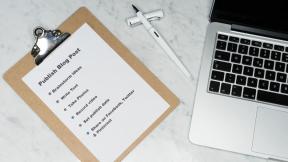Opravte zamrznutie disku po vydaní ligovej hry
Rôzne / / April 04, 2023
Discord je skvelá platforma na hranie hier s priateľmi, pretože ponúka množstvo funkcií, vďaka ktorým je ideálny na hranie. Má výkonné funkcie hlasu a chatu, čo umožňuje hráčom jednoducho komunikovať počas hrania. Čeliť tomuto problému je jedným z najbežnejších spôsobov, ako prehrať hru. A preto sú k dispozícii možnosti, ako to opraviť. Pozrime sa teda na niektoré z mála opráv na vyriešenie zamrznutia nesúladu po ligovej hre na PC.

Obsah
- Ako opraviť zamrznutie nesúladu po vydaní ligovej hry
- Čo je Discord?
- Prečo Discord zamrzne po League of Game?
- Ako opraviť zamrznutie Discordu po ligovej hre na PC
Ako opraviť zamrznutie nesúladu po vydaní ligovej hry
Tu sme uviedli spôsoby riešenia problémov na vyriešenie zamrznutia Discordu po probléme s hrou League na PC.
Čo je Discord?
Nesúlad je vlastná multiplatformová, all-in-one aplikácia na hlasový a textový chat, ktorá je určená pre hráčov. Umožňuje používateľom komunikovať medzi sebou v reálnom čase, bez ohľadu na to, kde sa nachádzajú, a poskytuje celý rad funkcií.
Prečo Discord zamrzne po League of Game?
Discord môže po hre League of Legends zamrznúť v dôsledku konfliktu medzi prekrytím hry a prekrytím Discordu. Prekrytie hry je navrhnuté tak, aby poskytovalo ďalšie informácie a štatistiky počas hry, zatiaľ čo prekrytie Discordu je navrhnuté tak, aby poskytovalo okno rozhovoru počas hry. Tu je niekoľko možných dôvodov zmrazenia nezhôd.
- Klávesy: Klávesnice môžu byť jednou z prvých príčin tejto chyby. Klávesové skratky sú klávesové skratky, ktoré vám umožňujú rýchlo vykonať akciu alebo príkaz v hre.
- Režim kompatibility: Režim kompatibility môže byť ďalšou príčinou zamrznutia. Ak aplikáciu používate v režime kompatibility, môže to viesť k zamrznutiu nezhôd alebo ešte horšiemu.
- Škodlivý súbor vyrovnávacej pamäte: Škodlivé súbory môžu byť tiež príčinou zamrznutia nezhôd po ligovom počítači. Keď je hra spustená, vytvorí súbory vyrovnávacej pamäte, aby mohla fungovať efektívnejšie. Ak sa však tieto súbory vyrovnávacej pamäte poškodia alebo sú vytvorené škodlivým softvérom, môžu narušiť prekrytie Discordu a spôsobiť jeho zamrznutie.
Ako opraviť zamrznutie Discordu po ligovej hre na PC
Teraz sa pozrime na spôsoby, ako opraviť zamrznutie nesúladu po ligovom zápase.
Metóda 1: Zakázať ladenie
Ak chcete opraviť zamrznutie Discordu po hraní hry League of Legends alebo Valorant, môžete skúsiť vypnúť protokolovanie ladenia. Pre to isté postupujte podľa krokov uvedených nižšie:
1. Stlačte tlačidlo Windows kľúč, typ Nesúlad, potom kliknite na OTVORENÉ.

2. Kliknite na nastavenie ikonu.

3. Kliknite na Hlas a video z menu.
4. Prejdite nadol a nájdite Debug logging do deaktivovať to.
5. ReštartNesúlad aplikujte zmeny.
Metóda 2: Zatvorte klienta počas hry
Zavrieť klienta počas hry je nastavenie, ktoré sa nachádza v nastaveniach Discord, ktoré zabraňuje zatvoreniu klienta Discord po ukončení hry. Toto nastavenie môže byť užitočné na zabránenie zamrznutiu Discordu po hraní hry, pretože zabraňuje neočakávanému zatvoreniu klienta. Postup:
1. Otvor liga legiend.
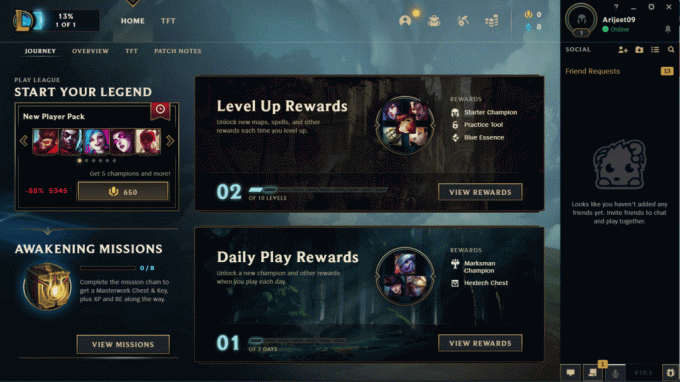
2. Prejdite do nastavení klienta a vyberte generál tab.
3. Nájsť Zavrieť klienta počas hry v rozbaľovacej ponuke.
4. Kliknite na rozbaľovacie možnosti a zmeňte na Nikdy.
Prečítajte si tiež:7 najlepších opráv chyby Discord 1006 v systéme Windows 10
Metóda 3: Zakázanie klávesových skratiek
Ako už bolo spomenuté, klávesové skratky sú typom skratky, ktorá používateľom umožňuje rýchly prístup k určitým príkazom pomocou klávesovej skratky. Niekedy môžu väzby kľúčov interferovať s inými programami alebo spôsobiť neočakávané správanie alebo dokonca viesť k problémom so zamrznutím. Aby ste to vyriešili, môžete zakázať viazanie kľúčov v Discord.
1. Prihlásiť sa do Discordu.

2. Prejdite na Nastavenie.
3. Teraz vyberte Klávesnice v pravom paneli.
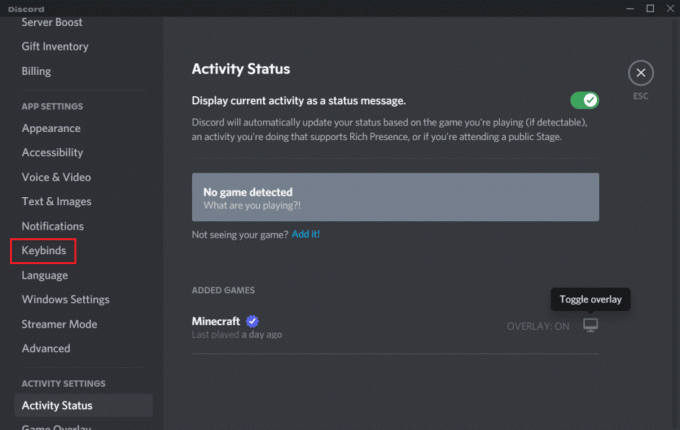
4. Potom sa zobrazí zoznam klávesových skratiek. Kliknutím na ikonu odstránite všetky klávesové skratky červený kríž X.
Poznámka: Uistite sa, že ste neodstránili Predvolené hodnoty Discord.
Metóda 4: Vypnite režim kompatibility pre Discord
Režim kompatibility je funkcia v systéme Windows, ktorá umožňuje spustenie programov navrhnutých pre staršie verzie systému Windows v novších verziách. Niekedy to môže spôsobiť problémy s programami, ako je Discord, pretože novšie verzie systému Windows nemusia byť schopné spracovať určité funkcie alebo nastavenia v programe. Pozrime sa, ako to zakázať:
1. Kliknite pravým tlačidlom myši na Nesúlad aplikáciu a vyberte Vlastnosti.
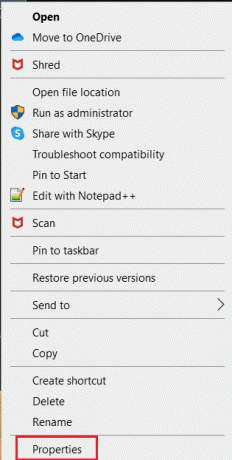
2. Teraz kliknite na Kompatibilita kartu a zakázať Spustite tento program v režime kompatibility pre možnosť.
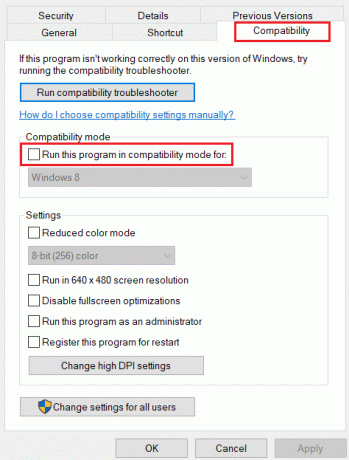
3. Nakoniec kliknite na Použiť, a potom OK na uloženie zmien.

Prečítajte si tiež:5 spôsobov, ako opraviť chybu zlyhanej žiadosti o priateľstvo Discord
Metóda 5: Vypnite hardvérovú akceleráciu
Hardvérová akcelerácia je funkcia, ktorú je možné povoliť v aplikácii Discord na zlepšenie výkonu. Ak je povolená hardvérová akcelerácia a Discord má problémy, ako je oneskorenie alebo zlyhanie, zakázanie tejto funkcie môže pomôcť vyriešiť problém. Ak chcete vypnúť hardvérovú akceleráciu, postupujte podľa nasledujúcich krokov:
1. Otvor Aplikácia Discord na vašom PC.
2. Kliknite na nastavenie umiestnený v spodnej časti.
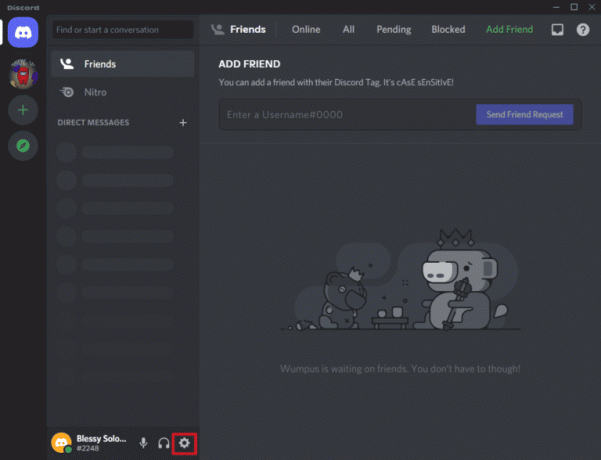
3. Potom, pod NASTAVENIA APLIKÁCIE, kliknite na Pokročilé Ponuka.
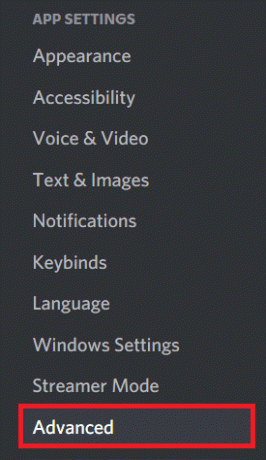
4. Potom vypnite Hardvérové akcelerácie kliknutím na prepínač.
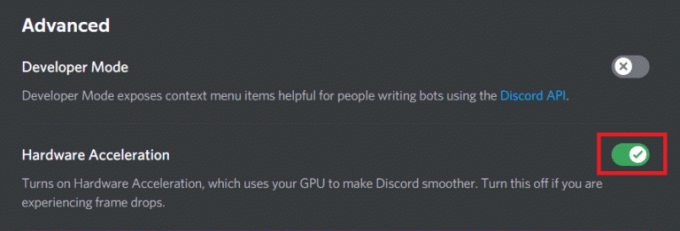
5. Kliknite na Dobre tlačidlo na potvrdenie zmien.
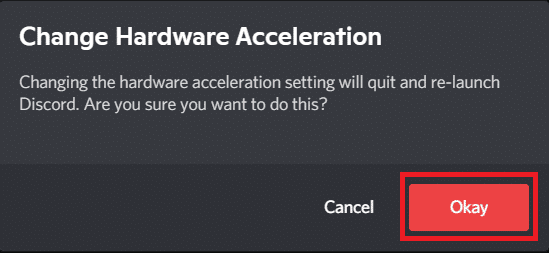
Často kladené otázky (FAQ)
Q1. Prečo môj Discord prestane fungovať po ligovom zápase?
Ans. Ak váš Discord prestane fungovať po ligovej hre, môže to byť spôsobené niekoľkými možnými príčinami vysvetlenými vyššie. Vyskúšajte uvedené opravy na vyriešenie problému, ak čelíte niektorej z nich.
Q2. Prečo môj Discord mešká, keď hrám League of Legends?
Ans. Ak vo vašej hre dochádza k oneskoreniu, môže to byť spôsobené niekoľkými možnými príčinami. Jednou z možných príčin je, že v aplikácii Discord je povolená hardvérová akcelerácia. Ak je to tak, zakázanie hardvérovej akcelerácie môže pomôcť vyriešiť problém.
Q3. Ako opravím koktanie Discordu?
Ans. Ak sa pri používaní Discordu vyskytnú koktanie alebo iné problémy so zvukom, existuje niekoľko možných riešení, ktoré môžete skúsiť vyriešiť. Jedným z nich je zabezpečiť, aby vaše počítač spĺňa minimálne systémové požiadavky na používanie programu Discord.
Q4. Prečo Discord zamrzne?
Ans. Discord môže zamrznúť z mnohých dôvodov, ako je napríklad nesprávne nakonfigurované nastavenie aplikácie, hardvérová akcelerácia, škodlivý súbor vyrovnávacej pamäte, príliš veľa klávesových skratiek alebo zastaraný ovládač zariadenia.
Q5. Čo spôsobí vymazanie vyrovnávacej pamäte Discord?
Ans. Pomôcť môže vymazanie vyrovnávacej pamäte Discord uvoľnite úložný priestor a zlepšite výkon aplikácie Discord. Môže tiež pomôcť vyriešiť veľa problémov, ako je oneskorenie alebo zamrznutie v Discord, pretože vyrovnávacia pamäť sa môže časom poškodiť.
Odporúčané:
- Existuje funkcia klonovania aplikácie Android 14?
- Ako vytvoriť skupinu v tímoch
- 9 spôsobov, ako napraviť, že vyhľadávanie Discord nefunguje na mobile
- Opravte, aby sa koruna vlastníka servera Discord nezobrazovala
Dúfame, že sme vám pomohli s opravami Nesúlad po zápase ligy zamrzne. Zamrznutie Discordu po hraní League of Games môže spôsobiť množstvo faktorov, vrátane nesprávne nakonfigurovaných nastavení alebo hardvérovej akcelerácie. Ak máte nejaké návrhy alebo otázky, podeľte sa o ne v sekcii komentárov nižšie.

Elon Decker
Elon je technický spisovateľ v TechCult. Už asi 6 rokov píše návody ako na to a zaoberal sa mnohými témami. Rád sa venuje témam týkajúcim sa Windows, Androidu a najnovších trikov a tipov.